Excel如何并排查看两个文件
时间:2025-09-22 15:00:52 233浏览 收藏
还在为Excel数据对比烦恼吗?本文为您详细介绍**Excel并排查看两个文件的方法**,让您告别手动切换窗口的低效操作。通过Excel内置的“并排查看”功能,轻松实现两个Excel文件在同一屏幕上的垂直排列和同步滚动,直观对比数据差异。如果您需要更灵活的布局,还可以手动调整窗口大小和位置,或利用“新建窗口+全部重排”功能,自定义分屏对比方案。无论是对比不同文件,还是同一文件中的多个工作表,都能找到适合您的并排查看技巧,显著提升Excel数据分析效率!赶紧get起来吧!
首先使用“并排查看”功能将两个Excel文件垂直排列并同步滚动,再通过“同步滚动”确保联动浏览,随后可手动调整窗口布局或利用“新建窗口+全部重排”实现自定义分屏对比。
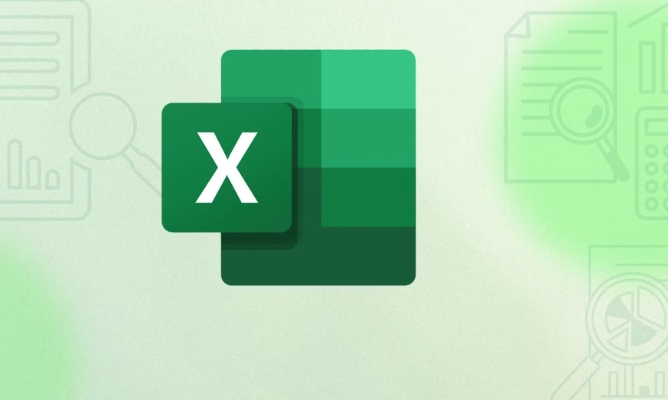
如果您需要对比两个不同的Excel文件中的数据,但手动切换窗口容易出错且效率低下,可以通过并排查看功能将两个工作簿同时显示在同一屏幕上,便于直观比较。以下是实现该功能的具体操作方法。
本文运行环境:Dell XPS 13,Windows 11
一、使用“并排查看”功能
Excel内置的“并排查看”功能可以自动对齐两个工作簿的滚动位置,方便逐行或逐列比对内容。
1、打开需要比较的两个Excel文件。
2、在任意一个Excel窗口中,切换到“视图”选项卡。
3、点击功能区中的“并排查看”按钮。
4、系统会将两个窗口垂直排列,并同步滚动位置。
二、启用“同步滚动”功能
在并排查看的基础上,开启同步滚动可以让两个工作表在滚动时保持一致的位置,提升对比效率。
1、确保已启用“并排查看”模式。
2、在“视图”选项卡中找到“同步滚动”按钮。
3、点击该按钮使其处于激活状态(高亮显示)。
4、上下滚动其中一个工作表,另一个将自动跟随滚动。
三、手动调整窗口布局
当系统默认的并排布局不符合需求时,可手动调节窗口大小和位置以适应屏幕显示习惯。
1、关闭“并排查看”功能,进入自由窗口模式。
2、点击每个Excel窗口右上角的“还原”按钮,使其变为可移动窗口。
3、将两个窗口分别拖动至屏幕左侧与右侧,形成左右分布。
4、手动调整每个窗口的宽度和高度,确保关键数据区域完整可见。
四、使用新建窗口配合重排功能
对于同一工作簿内的多个工作表,可通过创建新窗口并重排来实现内部对比;此方法也适用于多文件的手动管理。
1、在Excel中打开两个目标文件。
2、切换到“视图”选项卡,点击“新建窗口”为当前文件创建额外窗口(如有需要)。
3、点击“全部重排”按钮,在弹出对话框中选择“平铺”、“水平并排”、“垂直并排”或“层叠”布局。
4、选择“垂直并排”后确认,两个文件将以左右分屏方式显示。
以上就是《Excel如何并排查看两个文件》的详细内容,更多关于Excel,数据对比,视图选项卡,并排查看,同步滚动的资料请关注golang学习网公众号!
-
501 收藏
-
501 收藏
-
501 收藏
-
501 收藏
-
501 收藏
-
426 收藏
-
327 收藏
-
155 收藏
-
261 收藏
-
266 收藏
-
370 收藏
-
114 收藏
-
182 收藏
-
404 收藏
-
313 收藏
-
348 收藏
-
273 收藏
-

- 前端进阶之JavaScript设计模式
- 设计模式是开发人员在软件开发过程中面临一般问题时的解决方案,代表了最佳的实践。本课程的主打内容包括JS常见设计模式以及具体应用场景,打造一站式知识长龙服务,适合有JS基础的同学学习。
- 立即学习 543次学习
-

- GO语言核心编程课程
- 本课程采用真实案例,全面具体可落地,从理论到实践,一步一步将GO核心编程技术、编程思想、底层实现融会贯通,使学习者贴近时代脉搏,做IT互联网时代的弄潮儿。
- 立即学习 516次学习
-

- 简单聊聊mysql8与网络通信
- 如有问题加微信:Le-studyg;在课程中,我们将首先介绍MySQL8的新特性,包括性能优化、安全增强、新数据类型等,帮助学生快速熟悉MySQL8的最新功能。接着,我们将深入解析MySQL的网络通信机制,包括协议、连接管理、数据传输等,让
- 立即学习 500次学习
-

- JavaScript正则表达式基础与实战
- 在任何一门编程语言中,正则表达式,都是一项重要的知识,它提供了高效的字符串匹配与捕获机制,可以极大的简化程序设计。
- 立即学习 487次学习
-

- 从零制作响应式网站—Grid布局
- 本系列教程将展示从零制作一个假想的网络科技公司官网,分为导航,轮播,关于我们,成功案例,服务流程,团队介绍,数据部分,公司动态,底部信息等内容区块。网站整体采用CSSGrid布局,支持响应式,有流畅过渡和展现动画。
- 立即学习 485次学习
